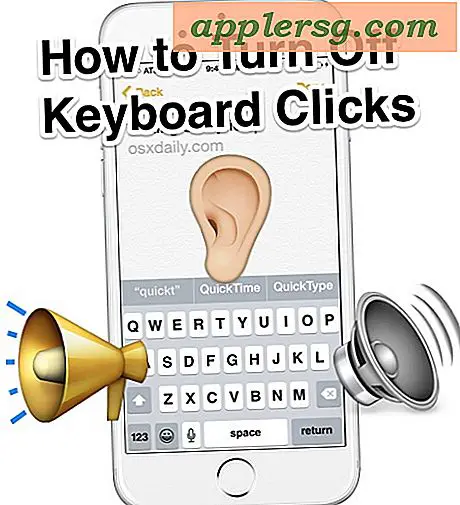Hoe u tijdslimieten instelt voor computergebruik in Mac OS X

Met Mac OS X kunt u tijdslimieten voor computergebruik instellen via Ouderlijk toezicht. Met de functie kunt u verschillende limieten instellen voor het gebruik van de computer voor weekdagen, weekends en zelfs bedtijden instellen, waardoor de Mac tussen bepaalde uren onbruikbaar zou zijn. Dit is natuurlijk een goede manier om de tijdslimieten voor computergebruik voor kinderen in te stellen, maar het kan ook een handige manier zijn om zelfcontrole over jezelf te forceren als je moeite hebt om werk van spel te scheiden en anders gewoon te veel tijd op de computer doorbrengt.
Als je dit nog niet hebt gedaan, moet je een nieuw gebruikersaccount op de Mac maken, dit kan snel worden gedaan via het configuratiescherm Gebruikers en Groepen. Ervan uitgaande dat u het nieuwe account hebt aangemaakt:
- Kies "Ouderlijk toezicht" in Systeemvoorkeuren in het Apple-menu
- Klik op het slotpictogram in de hoek om het configuratiescherm te ontgrendelen en het beheerderswachtwoord in te voeren
- Selecteer het gebruikersaccount om tijdslimieten aan de linkerkant in te stellen en selecteer vervolgens het tabblad "Tijdslimieten"
- Vink selectievakjes aan en pas de schuifregelaars aan naargelang de gewenste tijdslimieten
- Sluit Ouderlijk toezicht af wanneer u klaar bent

Wanneer tijdslimieten zijn geconfigureerd, zullen de volgende keer dat de gebruiker die account opent zich beperken tot de timingbeperkingen die zijn aangegeven. De "Limit computergebruik" -opties zijn generiek omdat een beperking van 3 uur per dag kan worden gebruikt voor een totaal van 3 uur per dag op elk moment van de dag. Met de functie "Bedtijd" kunt u klokuren opgeven als u wilt dat het gebruikersaccount alleen toegang heeft gedurende de aangegeven uren.
Ouderlijk toezicht heeft ook veel andere handige opties, zoals het voorkomen van het gebruik van bepaalde apps, het beperken van contact met bepaalde mensen, godslasteringfilters en meer. De naam maakt het duidelijk dat de functieset is gericht op ouders voor hun kinderen, maar ik ken verschillende personen die verschillende gebruikersaccounts gebruiken om hun woon- en werkleven te scheiden, en ook om afleidingen van apps zoals Twitter te beperken.